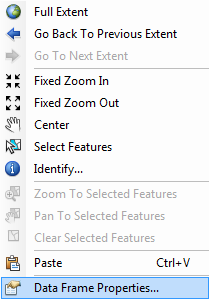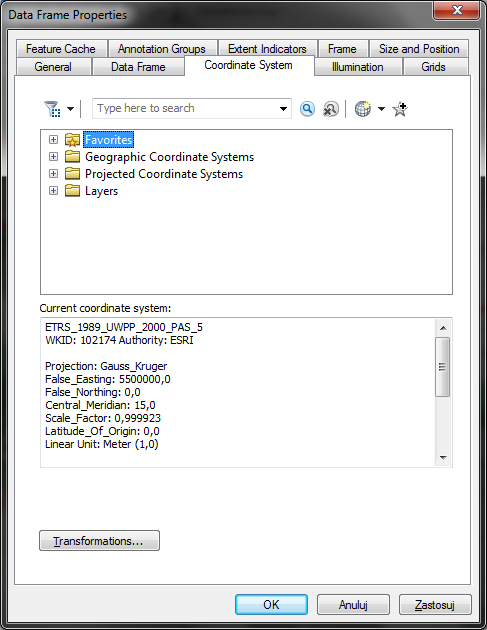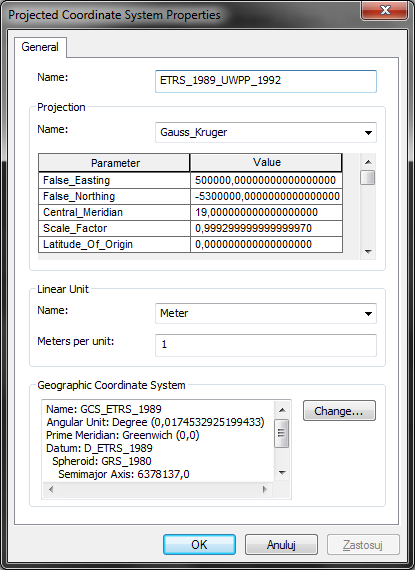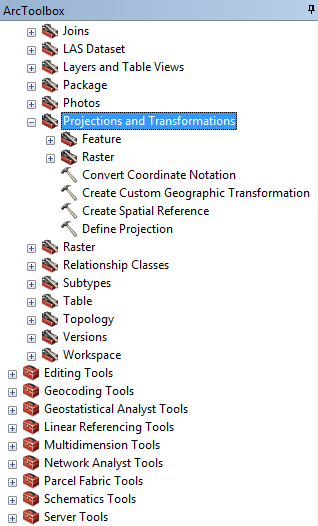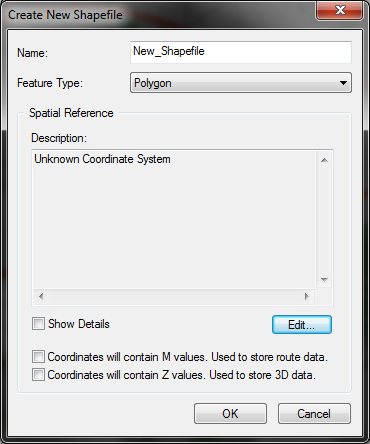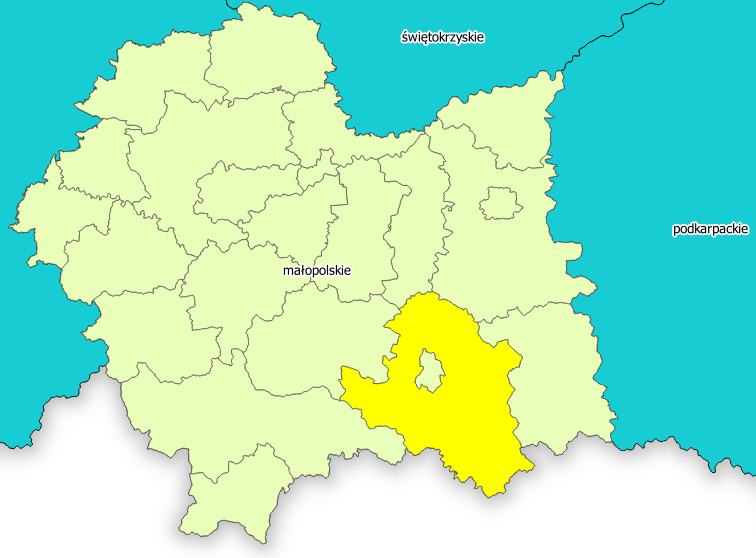Tutorial ArcGIS: 2. Układy Współrzędnych
Podczas pracy w środowisku oprogramowania ArcGIS z układami współrzędnych mamy do czynienia niemal przez cały czas, często nawet o tym nie wiedząc. Dlaczego są one tak ważne? Przede wszystkim, dane przestrzenne (geograficzne) charakteryzują się odniesieniem przestrzennym,
a więc bezpośrednim odwołaniem do konkretnego miejsca na ziemi, określonego współrzędnymi. Układ współrzędnych pozwala więc na powiązanie informacji o położeniu obiektu ze światem rzeczywistym. Kolejną niezaprzeczalną zaletą jest integralność danych o tym samym układzie. Pozyskując dane z wielu źródeł często zdarza się, że ich układy różnią się, bądź w ogóle ich nie posiadają. Sprowadzenie wszystkich do jednego układu współrzędnych umożliwia poprawne określanie relacji między danymi, wykonywanie analiz przestrzennych oraz tworzenie kompozycji mapowych bez obaw o błędy w prezentacji danych.
Na układ współrzędnych składają się dwie rzeczy:
- układ odniesienia – czyli matematyczna reprezentacja kształtu powierzchni ziemi poprzez zdefiniowaną sferoidę, która w najbliższy możliwy sposób odwzorowuje kształt ziemi; wyróżniamy dwa typy układów odniesienia:
o lokalny – punkt początkowy znajduje się na powierzchni ziemi; charakteryzuje się bardzo dobrym odwzorowaniem określonego obszaru, jednocześnie silnie zniekształcając pozostałą część powierzchni
o geocentryczny – punkt początkowy stanowi środek masy ziemi; wykorzystywany
w globalnych układach współrzędnych
- odwzorowanie kartograficzne – jest to transformacja, która pozwala na przedstawienie trójwymiarowej powierzchni na dwuwymiarowej płaszczyźnie
Wielość układów współrzędnych wynika z dużej ilości układów odniesienia oraz różnych odwzorowań, pomiędzy którymi można tworzyć rozmaite kombinacje. Zarówno układy lokalne, jak
i globalne, mają swoje zalety. Do najpopularniejszych układów współrzędnych (stosowanych
w Polsce, i nie tylko) należą:
- PUWG 1992 – układ odniesienia ETRS89, odwzorowanie Gaussa-Krügera
- PUWG 2000 (pasy 5, 6, 7, 8, które stanowią 4 niezależne układy współrzędnych) – układ odniesienia ETRS89, odwzorowanie Gaussa-Krügera
- WGS84 – układ odniesienia o takiej samej nazwie (czasami spotykany pod nazwą GRS80, gdyż są niemal identyczne), różne odwzorowania kartograficzne
Układ WGS84 jest domyślnie zawarty w bibliotece ArcGISa. Niestety polskie układy współrzędnych są wgrywane dopiero z polską nakładką językową, dlatego jeśli chcemy korzystać z angielskiej wersji programu i jednocześnie mieć dostęp do układów 1992 i 2000, musimy je samodzielnie wgrać.
W opisywanej wersji oprogramowania folder, w którym należy umieścić pliki z definicją układu (rozszerzenie .prj), znajduje się pod adresem:
C:\Users\<nazwa użytkownika>\AppData\Roaming\ESRI\Desktop10.1\ArcMap\Coordinate Systems
Należy zwrócić uwagę, że w ustawieniach systemu Windows folder AppData jest folderem ukrytym. Aby uzyskać do niego dostęp, należy zmienić ustawienia wyświetlania folderów – włączyć opcję „Pokaż ukryte pliki, foldery i dyski”.
Definicje polskich układów współrzędnych można pobrać pod tym adresem:
http://support.esri.pl/index.php?/Knowledgebase/Article/View/1/1/polskie-ukady-wsporzdnych
Przejdźmy teraz do aplikacji ArcMap. Zdefiniowanie układu współrzędnych powinno być pierwszą czynnością, zanim przystąpimy do importowania danych do projektu. Oczywiście najpierw trzeba zdecydować się, w jakim układzie współrzędnych chcemy pracować, który będzie bardziej odpowiadał specyfice zagadnienia oraz który będzie pasował do pozyskanych danych, aby można było uniknąć transformacji pomiędzy różnymi układami.
Aby nadać układ współrzędnych dla całego projektu, należy kliknąć prawym przyciskiem myszy na pusty obszar mapy, a następnie z menu kontekstowego wybrać opcję Data Frame Properties.
Przechodzimy do zakładki Coordinate System. Pojawią się tutaj trzy foldery: Favorites (jest to bezpośrednie odwołanie do folderu, do którego ścieżka podana jest wyżej), Geographic Coordinte Systems i Projected Coordinate Systems. Ręczne wyszukiwanie pożądanego układu współrzędnych może przysporzyć trochę kłopotów, dlatego polecam korzystanie
z wyszukiwarki.
Po dwukrotnym kliknięciu na nazwę układu bądź odwzorowania pojawi się jego szczegółowy opis. W tym miejscu możemy niemal dowolnie zmieniać parametry czy rodzaj odwzorowania
w wybranym układzie. Z każdą zmianą układ nie zostaje nadpisany, ale powstaje jego nowa wersja.
Jeśli w naszym projekcie znajdują się już jakieś warstwy
z nadanym układem współrzędnych, to pojawi się kolejny folder Layers. W tym miejscu dostępne będą układy, w których funkcjonują aktualnie zaimportowane dane do projektu. Jest to dobry sposób na sprowadzenie kolejno dodawanych warstw do identycznego układu.
Transformacji pomiędzy układami możemy dokonać za pomocą przycisku Transformations, jednak ich lista jest dosyć krótka. Więcej opcji znajduje się w aplikacji ArcToolbox, w zestawie narzędzi Projections and Transformations (ArcToolbox à Data Management Tools à Projections and Transformations). W tym miejscu możemy zdefiniować własną transformację pomiędzy układami (Create Custom Geographic Transformation), stworzyć własne odniesienie przestrzenne (Create Spatial Reference) bądź nadać układ współrzędnych dla określonej warstwy (Define Projection).
Układ współrzędnych nadany dla całego projektu jest niezależny od układów, w jakim utworzone zostały poszczególne warstwy, dlatego jeśli sami opracowujemy dane i tworzymy nowe warstwy, za każdym razem powinniśmy nadawać im układy współrzędnych. Przy najpopularniejszym formacie pliku, używanym w programie ArcGIS, czyli shapefile(rozszerzenie .shp) odbywa się to
w trakcie tworzenia pliku. W oknie dialogowym, w polu Description, powinien widnieć napis „Unknown Coordinate System”, aby nadać układ współrzędnych wystarczy kliknąć przycisk Edit
i wybrać pożądany układ.
Aby sprawdzić w jakim układzie współrzędnych pracuje dany plik wystarczy wejść w jego właściwości (prawy przycisk myszy na nazwę warstwy i Properties) i przejść do zakładki XY Coordinate System. Jeśli plik został już załadowany do projektu jako warstwa z danymi, wówczas informacja o układzie będzie zawarta w zakładce Source.
Jest jeszcze wiele kwestii, związanych z układami współrzędnych, jednak będą się one pojawiać
w trakcie omawiania kolejnych wątków. Omówione sposoby nadania odniesienia przestrzennego dla samego projektu jak i dla poszczególnych warstw w zupełności wystarczą na prawidłowe rozpoczęcie pracy w aplikacji ArcMap.